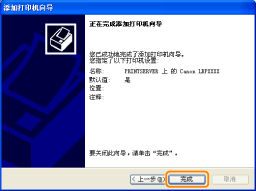从打印机文件夹安装
从打印机文件夹安装打印机驱动程序的步骤因操作系统而异。
请根据操作系统参阅下列内容。
Windows Vista、7 和 Server 2008
1
启动计算机,然后登录到 Windows。
2
打开打印机文件夹。
3
单击 [添加打印机]。
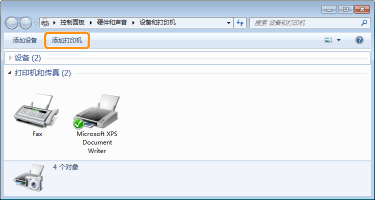
4
单击 [添加网络、无线或 Bluetooth 打印机]。
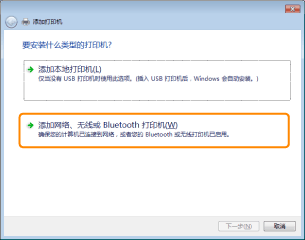
5
单击 [我需要的打印机不在列表中]。
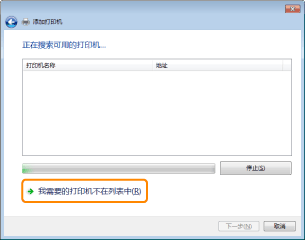
6
执行下列步骤。
|
(1)
|
选择 [按名称选择共享打印机]。
|
|
(2)
|
单击 [下一步]。
|
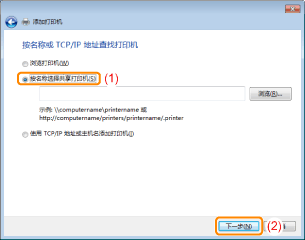
7
选择共享打印机。
|
(1)
|
选择打印服务器上的共享打印机。
|
|
(2)
|
单击 [选择]。
|
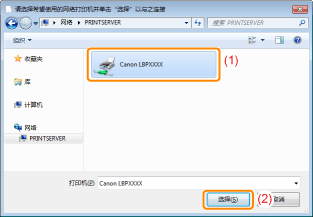
|
注释
|
直接指定网络路径将网络路径指定为“\\打印服务器名称(打印服务器的计算机名称)\打印机名”。
|
8
单击 [安装驱动程序]。
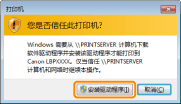
 如果出现 [用户帐户控制] 对话框 如果出现 [用户帐户控制] 对话框单击 [是] 或 [继续]。
|
9
单击 [下一步]。
 |
显示 [设置为默认打印机] 时,选择是否将本打印机作为默认打印机使用。(Windows Vista 和 Server 2008)
|
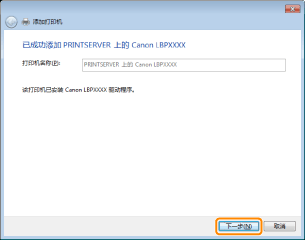
10
单击 [完成]。
如果要打印测试页,请单击 [打印测试页]。
 |
显示 [设置为默认打印机] 时,选择是否将本打印机作为默认打印机使用。(Windows 7 和 Server 2008 R2)
|
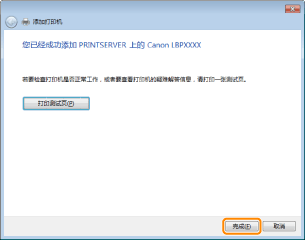
Windows XP 和 Server 2003
1
启动计算机,然后登录到 Windows。
2
打开打印机文件夹。
3
显示 [添加打印机向导]。

单击 [添加打印机]。
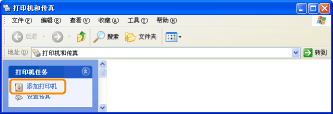

双击 [添加打印机]。
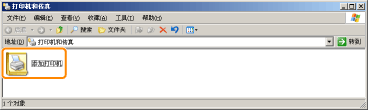
4
单击 [下一步]。
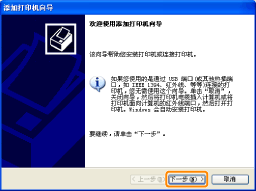
5
选择打印机类型。
|
(1)
|
选择 [网络打印机或连接到其他计算机的打印机]。
|
|
(2)
|
单击 [下一步]。
|
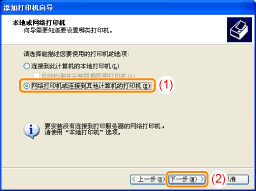
6
执行下列步骤。
|
(1)
|
选择 [连接到这台打印机]。
|
|
(2)
|
单击 [下一步]。
|
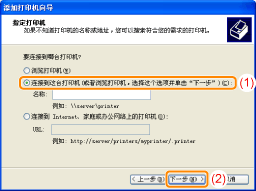
7
选择共享打印机。
|
(1)
|
选择打印服务器上的共享打印机。
|
|
(2)
|
单击 [下一步]。
|
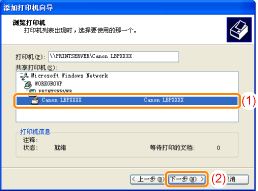
 如果出现 [连接到打印机] 对话框 如果出现 [连接到打印机] 对话框请按信息中的说明进行操作。
|
|
注释
|
直接指定网络路径将网络路径指定为“\\打印服务器名称(打印服务器的计算机名称)\打印机名”。
|
8
出现以下屏幕时,选择是否将本打印机作为默认打印机使用。
|
(1)
|
如果要将本打印机作为默认打印机使用,请选择 [是]。
|
|
(2)
|
单击 [下一步]。
|
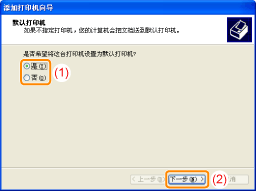
9
单击 [完成]。